
Inhalt
Eine gute Möglichkeit, eine Website mit vielen Grafiken und Texten zum späteren Nachschlagen (die mit dem Internet verbunden sein muss) zu speichern, ist die Speicherung im PDF-Format. Diese Dateien sind einfach zu drucken und können auf fast jedem Gerät gelesen werden. In diesem Artikel erfahren Sie, wie Sie eine Website im PDF-Format mit dem Google Chrome-Browser speichern.
Schritte
Methode 1 von 3: Verwenden von PC und Mac
. Es wird auf dem Startbildschirm oder im Menü der Anwendungsliste angezeigt.
;; Finden Sie es in der oberen rechten Ecke des Bildschirms.

. Chrome für iOS unterstützt derzeit nicht das Exportieren von Webseiten in das PDF-Format. Es ist jedoch möglich, sie zur Liste „Später mehr lesen“ hinzuzufügen, auf die auch ohne Internet zugegriffen werden kann.- Um eine Seite als PDF zu speichern, ist es besser, Safari anstelle von Chrome zu verwenden.
Greifen Sie auf die Website zu, die gespeichert werden soll. Geben Sie seine URL in die Adressleiste oben auf dem Bildschirm ein und navigieren Sie mithilfe der Links und Optionen zur genauen Seite.Beim Speichern einer Site als PDF bleiben nur die sichtbaren Teile erhalten, und es ist auch möglich, dass sich die Formatierung während der Konvertierung ändert.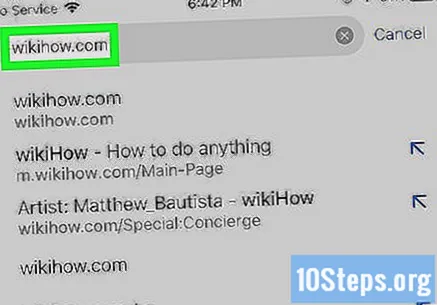
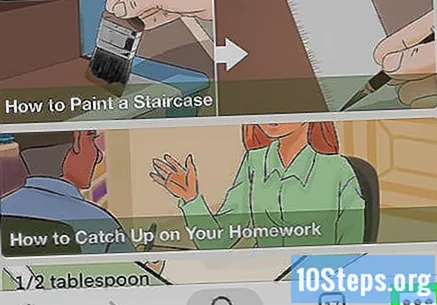
Berühren …in der oberen rechten Ecke. Das Chrome-Menü wird angezeigt.- Wählen Sie in Safari das Symbol "Teilen". Es befindet sich in der oberen rechten Ecke des Bildschirms, ist blau und hat ein Rechteck mit einem Pfeil nach außen.
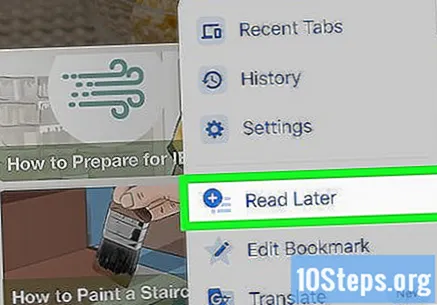
Berühren Lesen Sie mehr Nachmittag, eine der letzten Optionen im Chrome-Menü. Die Site wird in Ihre Leseliste aufgenommen, auf die Sie oben im Chrome-Fenster zugreifen können.- Safari-Benutzer sollten in der oberen linken Ecke "PDF erstellen" und dann "Fertig stellen" auswählen. Wählen Sie "Datei speichern in ..." und legen Sie fest, in welchem Ordner die PDF gespeichert werden soll. Zum Abschluss wählen Sie "Hinzufügen" in der oberen rechten Ecke.


